Nesse artigo, vamos entender o que é e como funciona um Multisite, suas qualidades e como fazer as edições básicas, como criação de usuários, instalação e ativação de plugins.
Se você tem vários sites para gerenciar, pode ser difícil manter tudo organizado e atualizado. É aí que entra o multisite do WordPress.
Mas o que é exatamente um multisite?
É uma funcionalidade do WordPress que permite que você crie e gerencie vários sites em uma única instalação do WordPress.
Existem muitas vantagens em usar o multisite do WordPress. Uma das principais é que você pode gerenciar todos os seus sites em um único painel de controle. Isso torna mais fácil e rápido fazer alterações em todos os seus sites ao mesmo tempo, sem precisar fazer login em cada um deles separadamente.
Além disso, o multisite permite que você faça o gerenciamento de temas e plugins para toda a sua rede de sites. Você pode instalar um tema ou plugin uma vez e, em seguida, ativá-lo em todos os seus sites, o que economiza tempo e trabalho.
Também é possível gerenciar usuários em toda a rede, o que simplifica o processo de concessão de permissões e acesso. E as atualizações do WordPress são simples e rápidas, pois podem ser feitas em toda a rede com apenas alguns cliques.
Edições Multisite
1 Como adicionar novos sites à sua rede.
Inicialmente se você fez alguma instalação recente do multisite, possivelmente você já possui um site. Para adicionar novos à sua rede, primeiro navegue no painel até Meus Sites > Painel > Sites. Dentro haverão opções de configuração de endereço para seu site.
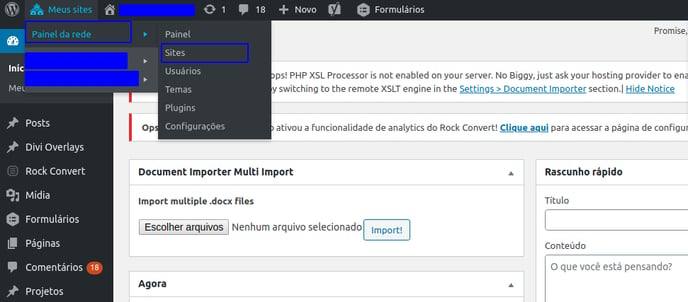
Ao clicar em Adicionar Novo, preencha os dados necessários e clique em adicionar site. Você encontrará seu novo site na guia Sites > Todos os sites:
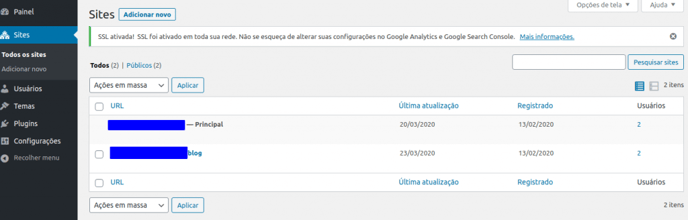
Para acessar o site criado e suas configurações basta ir ao painel da rede e clicar no site que deseja gerenciar para ter acesso:
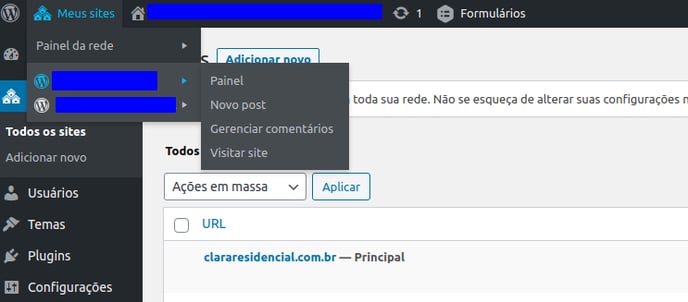
2. Instalando na sua rede novos plugins e temas.
Para instalar plugins e temas, você precisa acessar a rede geral para conseguir instalar e seguir os mesmos passos.
Para isso basta ir em Painel da Rede > Temas / Plugins:
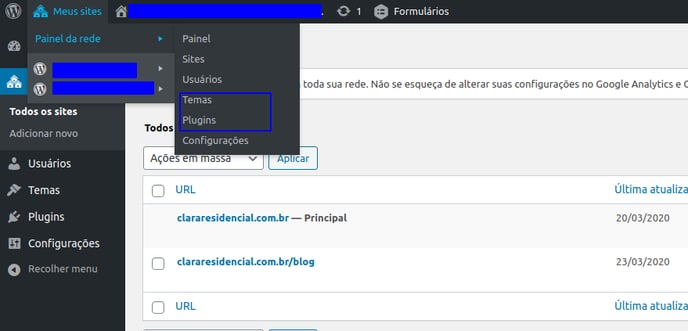
Ao realizar a instalação você pode ativar para toda rede, dessa forma o plugin fica disponível em todos os Websites instalados:

Caso não queira o plugin instalado em todos os sites, ative-o somente no painel específico do site.
Observação: Habilitando um tema ou plugin em sua rede ele não ficará automaticamente habilitado em todos os sites. Ele só te da opção de fazer isso. Com a rede de administrador, você precisa atualizar seus plugins e temas como faria em qualquer website WordPress, para que todos os seus sites fiquem protegidos e livre de vírus.
3. Novos usuários a sua rede.
O Multisite, por padrão, desabilita usuários de registar em todos os sites da sua rede. Você pode tanto desativar essa função (vamos descobrir isso) ou adicionar os usuários para cada um dos seus sites manualmente. Pessoalmente, nós preferimos o último recurso, pois cria um controle maior.
Para adicionar novos usuários a sua rede, vá ao Painel da Rede > Usuários > adicionar novo
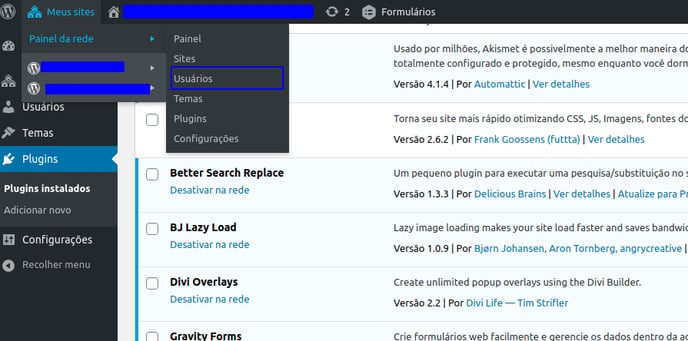
Preencha os campos com o nome de usuário e-mail associado, então clique em adicionar usuário.

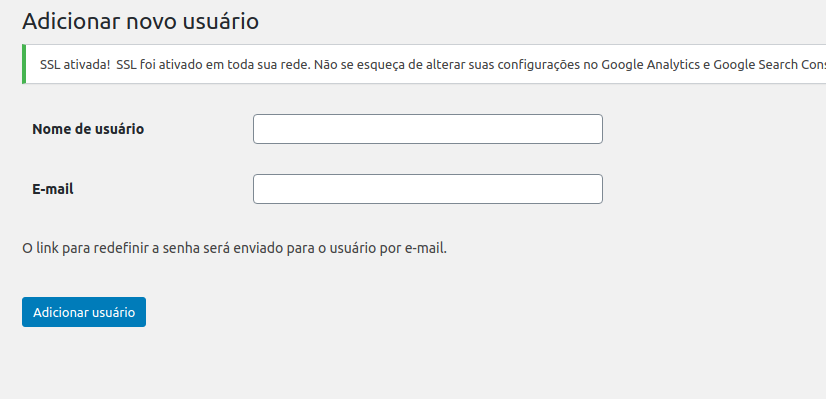
Agora seu novo usuário terá acesso a sua rede Multisite. Se quiser liberar acessos com mais privilégios você pode dar a esse usuário acesso de super admin. Para isso, no Painel da Rede > Usuários> todos os usuários, clique em editar abaixo da conta que deseja atualizar.
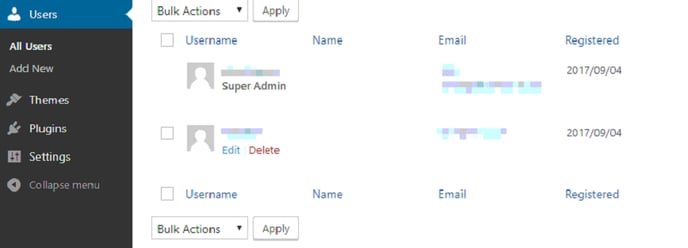
Na próxima tela, procure pela opção que diz Super Admin, e clique no checkbox ao lado.
Observações: Tenha em mente que garantir todos os privilégios de administrador a qualquer usuário é, geralmente, desencorajador, a não ser que você confie neles. Pois, conseguirão mexer em sua rede da forma que queiram. Caso você não precise de absolutamente ninguém para ter acesso total em sua rede, configure uma conta básica para eles.
4. Configure sua Rede
Ao ser instalado, o Multisite vem pronto para ser usado. Você não precisa ajustar novas configurações caso não queira, mas aprender sobre as configurações gerais é sempre válido. Vá em frente e navegue até a aba Painel da Rede > Configurações > configurações de rede.
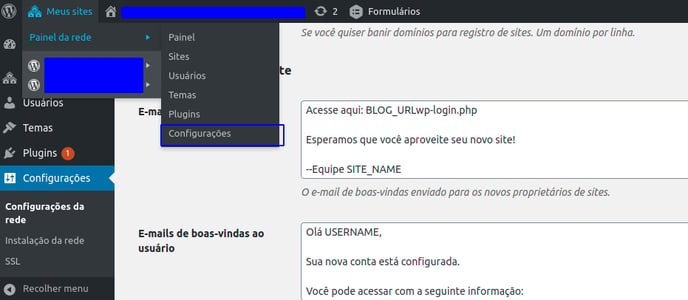
Temos aqui várias configurações que podem ser habilitas no site em geral. Como limitar especificamente o tamanho dos anexos que as pessoas fazem upload para sua rede de sites, bem como o tipo de arquivo que podem adicionar.
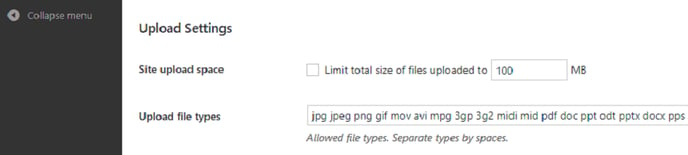
5. Atualizando sua rede, plugins e temas
O multisite permite você atualizar a painel do WordPress para todos os sites da sua rede simultaneamente. Se existir uma nova versão da plataforma disponível, você verá uma notificação em seu painel na tela principal, assim como em sites WordPress padrão.
Por outro lado, você também pode forçar uma atualização indo em Painel da Rede > atualizar rede. Uma vez feito isso, clique em atualizar rede e espere.

Dessa forma, automaticamente o WordPress de todos os sites serão atualizados. Para plugins e temas, basta acessar o painel da rede e fazer as atualizações que serão replicadas para todos os sites instalados.
Ainda precisa de ajuda?
É só nos chamar no help@rockcontent.com ou no chat da plataforma e vamos te ajudar!
.png?height=120&name=rockcontent-branco%20(1).png)